1、万能F4键
在Word中F4 键的功能是重复上一步操作,也就说上一步你做了什么操作,只要按F4键,它就会自动帮你重来一次。比如,合并单元格,你再也不用反复去点合并按钮,只要合并第一个单元格后,剩下的直接F4就能合并了。
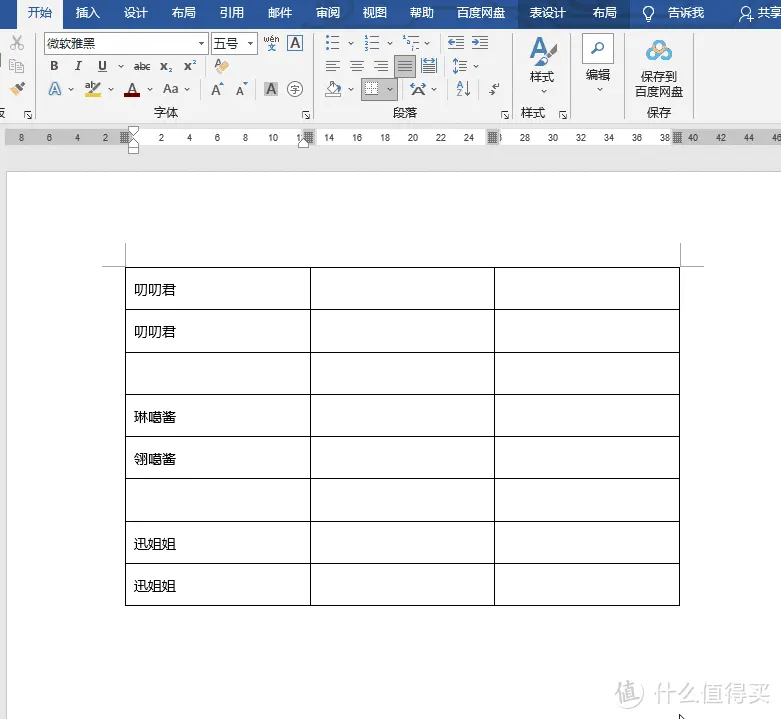
2、一键文本分两边
这个在制作合同的时候经常用得到,一页word中,公司抬头分开两栏排布,剩下还是按照原来的排版不动。
只需选中文本,点击【布局】-分【两栏】即可。
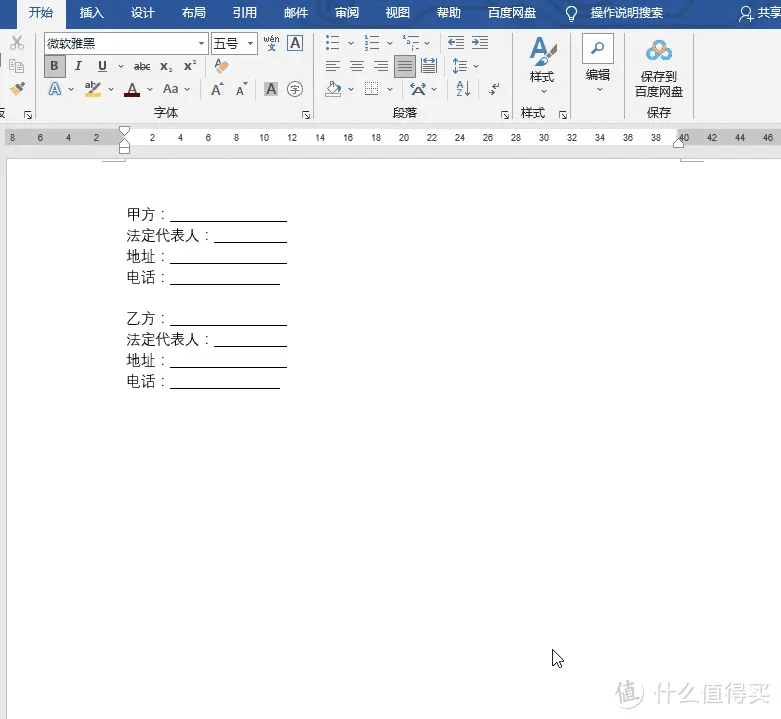
3、将标题框架自动分页
当我们在写一篇文案的时候,会先将标题框架打出来,如果想让标题自动分布在每页的顶端,这时候可以这么做。
全选标题右击选择【段落】-【换行和分页】,然后勾选【段前分页】,确定后,每个小标题在每一页最上方。
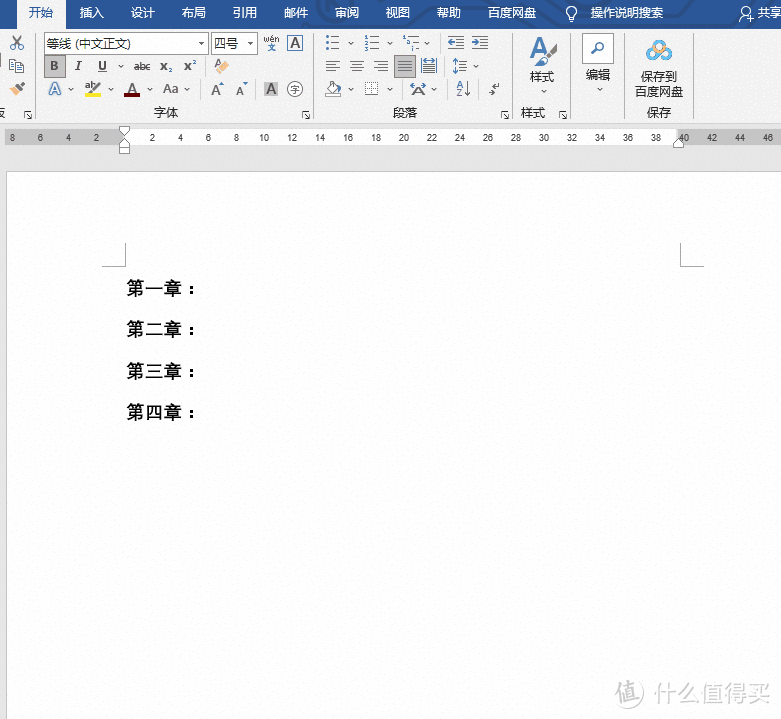
4、想看哪里点哪里
当我们在浏览长篇内容时,经常在章节中来回跳转,滑动鼠标滚轮太麻烦了!我们可以点击【视图】,勾选【导航窗格】,这样在左侧就能直接跳转到标题和内容上了。
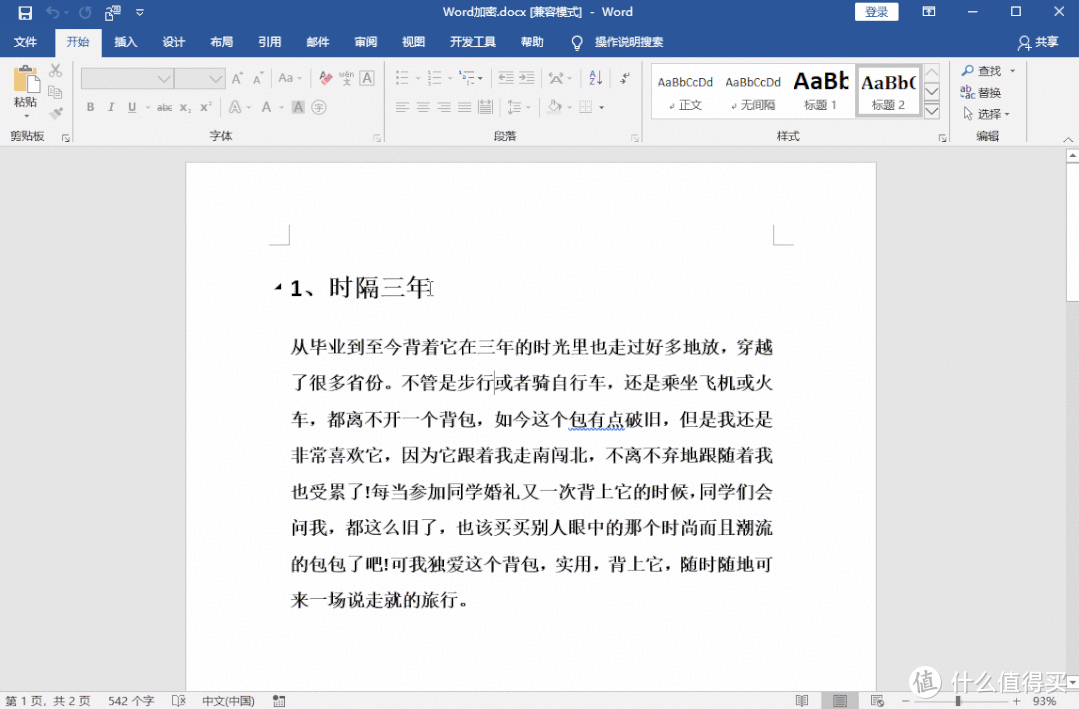
5、快速调整表格前后顺序
选中表格其中某行数据,使用快捷键【Alt + Shift + ↓】或【Alt + Shift + ↑】可以快速的调整他们的前后顺序。
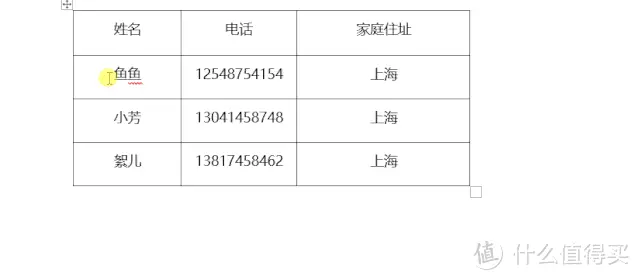
6、快速拆分表格
在word表格中,有时候需要拆分表格,这时候只需要把光标定位在要拆分的那一行,然后按【Ctrl+Shift+Enter】就OK了。
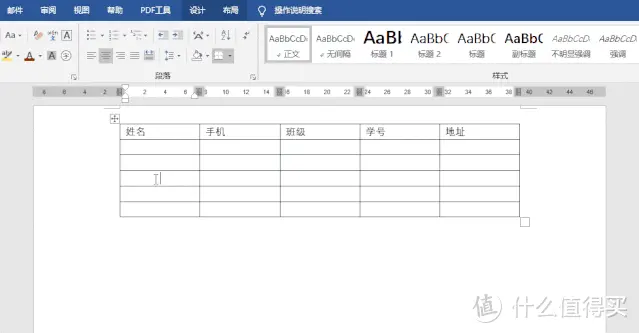
7、快速横向对齐
对齐还在敲空格键?试试这个方法,一键快速对齐!首先选中要对齐的文本,在标尺上选到需要对齐的位置,接着鼠标点击文本前,然后再按一个【Tab键】,立马就对齐了。
8、快速给文本加下划线
选择需要加下划线的文本,按快捷键【Ctrl+U】即可给文本加下划线。
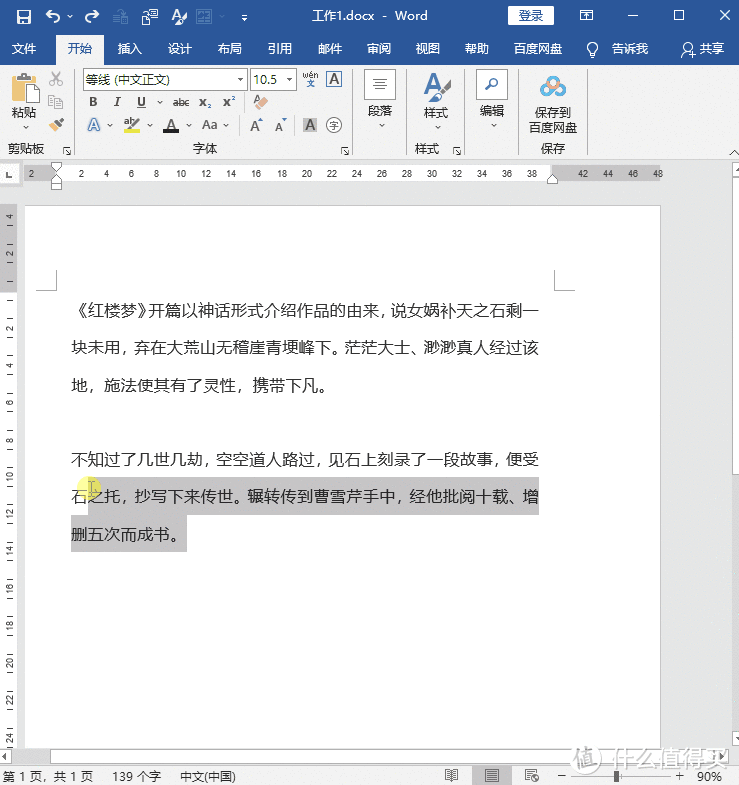
9、快速清除格式
复制黏贴带格式的内容,试试按【Ctrl+Shift+N】组合键,立马清除。
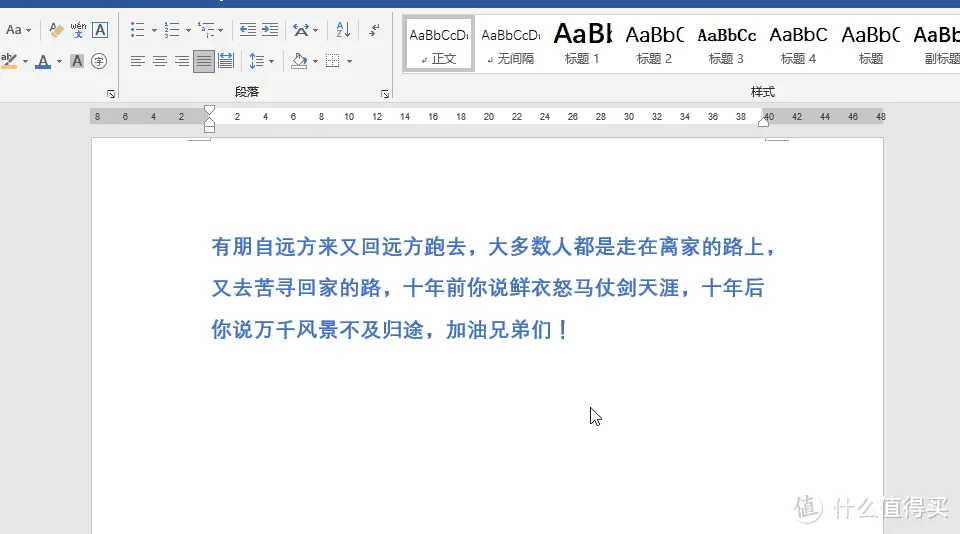
10、快速文本加粗
想要快速给文本加粗,只需按【Ctrl+B】快捷键即可。
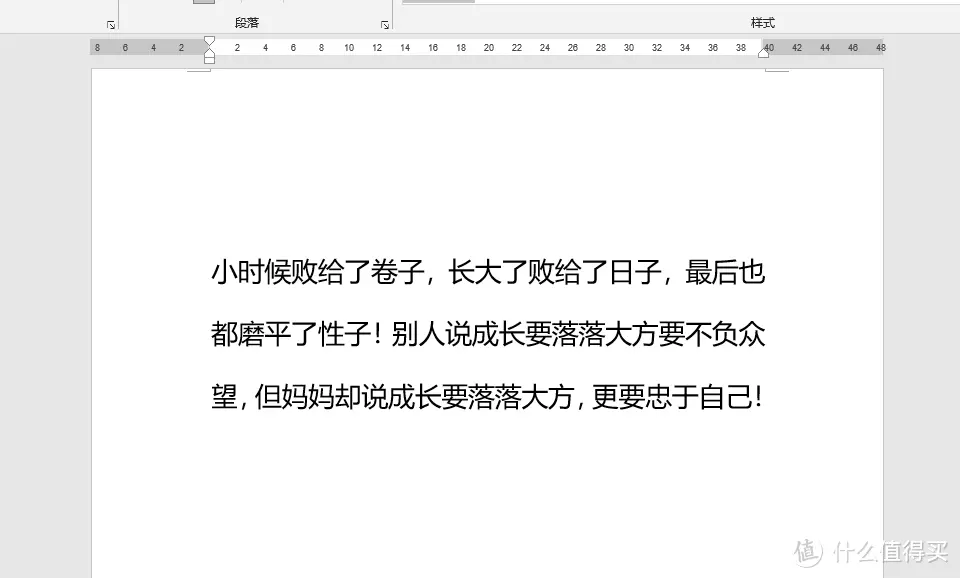
11、快速录入商标符号
当我们在编辑文章,需要用到商标,怎样快速录入了?当然是用快捷键啦,有它一键搞定!录入TM商标:【Alt+Ctrl+T】录入R商标:【Alt+Ctrl+R】录入版权符号:【Alt+Ctrl+C
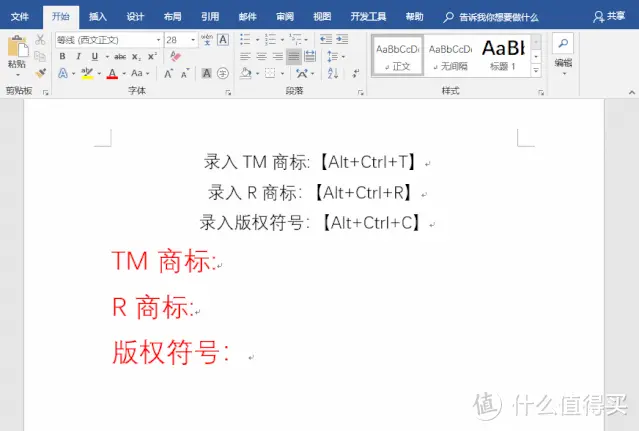
12、汉字添加拼音
在编辑文档遇到不认识的字时候,你会想到用啥方法?查百度?其实只需要用Word自带的拼音功能就能轻松解决。单击【开始】选项卡的【拼音指南】命令按钮,就可以查看文字的拼音了。
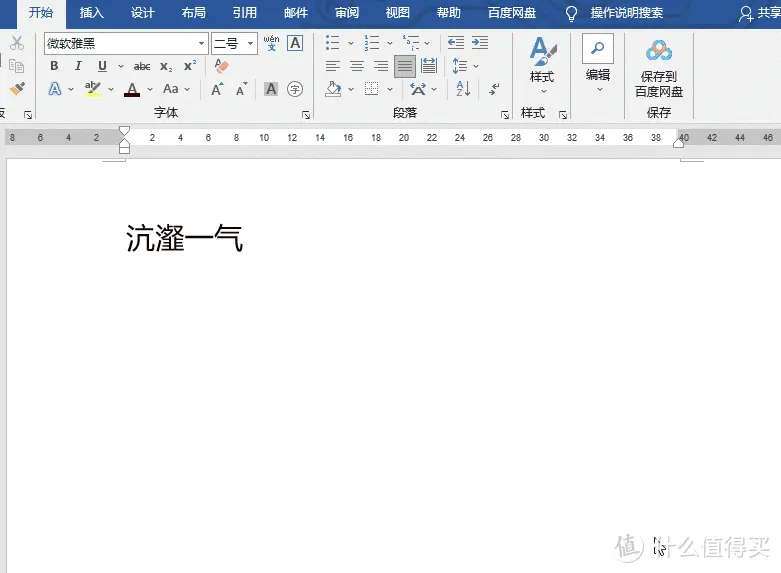
13、拆分屏幕
处理长文档的时候,对比数据的时候,拆分屏幕查看起来非常方便!点击【视图】,选择【拆分】,就能把一个文档拆分成两个文档。把想看的内容固定在一个区域,另一个区域可以滑动查看数据了。
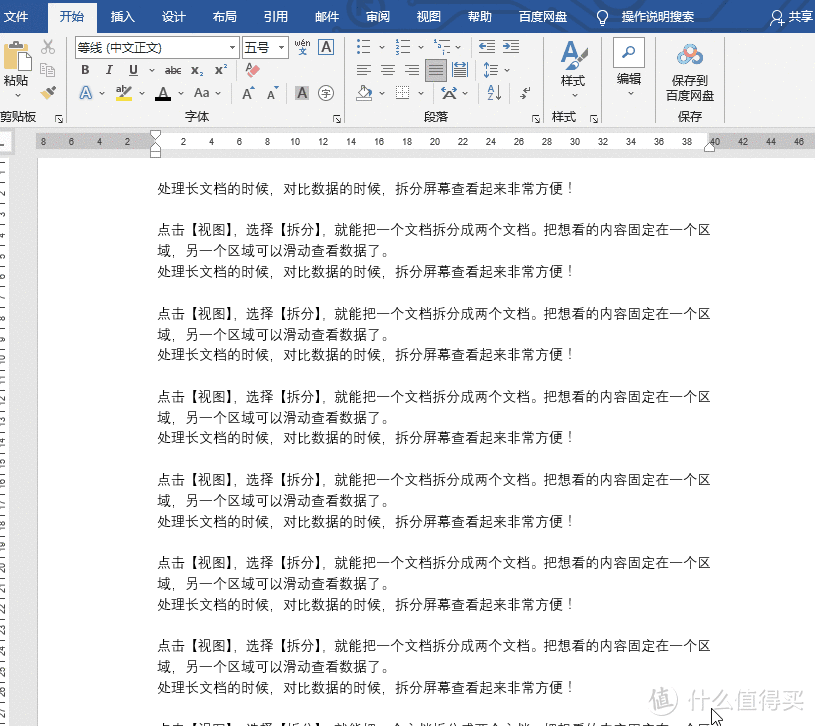
14、批量导出word中的图片
想要导出Word里的图片,你还在一张张地保存吗?其实只需要把文件改个后缀名就可以一次性提取全部的图片。首先将Word后缀改为【.rar】,再打开压缩包,找到【media】文件夹,可以看到所有图片都保存在这里了!
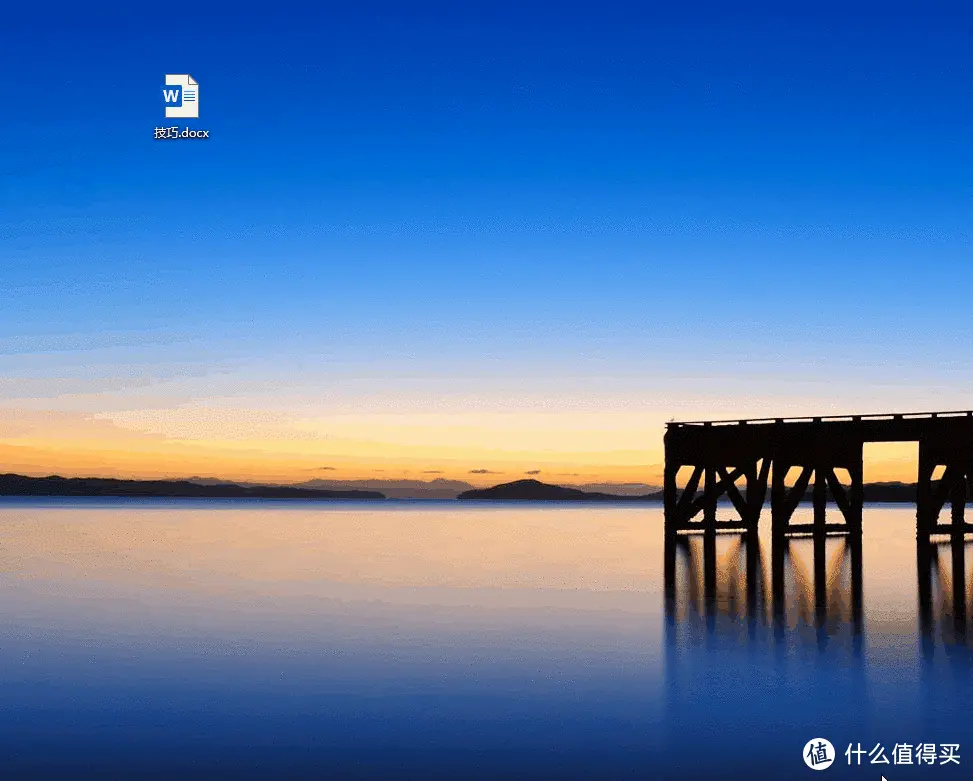
15、快速调节编号与文本的距离
如果需要设置数字编号与文字文本的间隔距离,很多人都会用空格来隔开,其实通过标尺移动是更高效准确的方法。选中文字内容,然后拖动标尺进行左右移动就能快速调整间距。
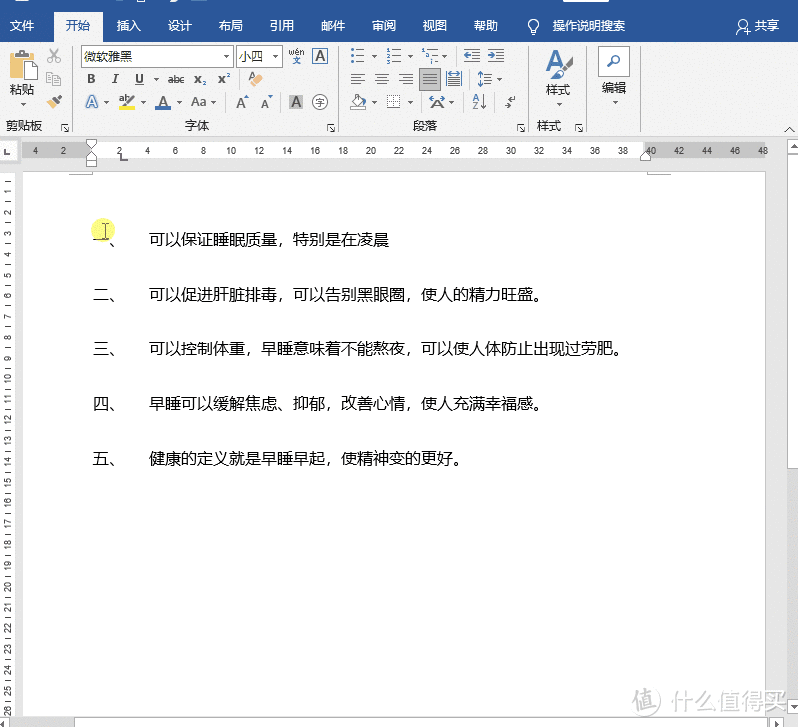
16、字母大小写切换
首字母大写:Happy Birthay。全小写:happy birthday。全大写:HAPPY BIRTHDAY。
这是我们操作文档时会遇到的三种大小写格式。
需要切换时,我们通常一个个字母选中修改。如果是一个长句,那就得改好多次。
高效的操作方式是:选择全文,按住【Shift】+【F3】,就可以在三种模式之间切换。
步骤看动图
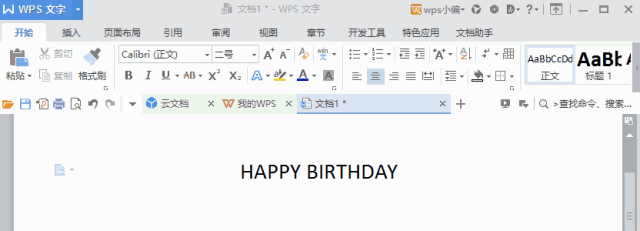
17、文档分页
将光标放到文末,按【Ctrl】+【Enter】
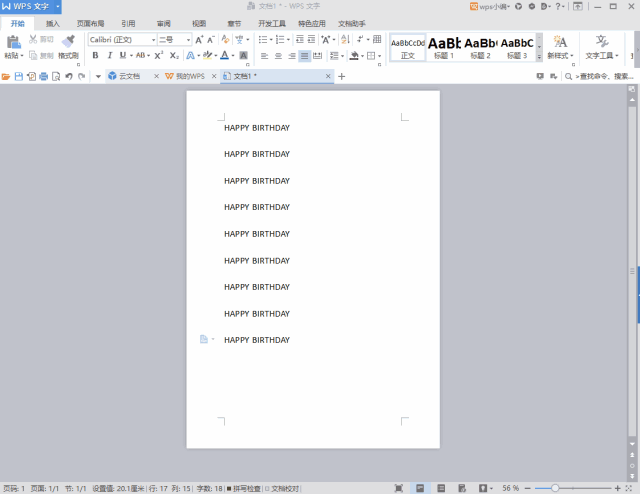
18、文档中图片显示不全
场景:图片插入到文档中,无法显示全图。如下图示文档中图片显示不全。
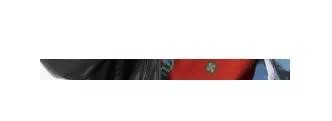
解决方法:
Step 1:首先我们要把光标移动到图片插入的位置,【单击右键】,选择【段落】
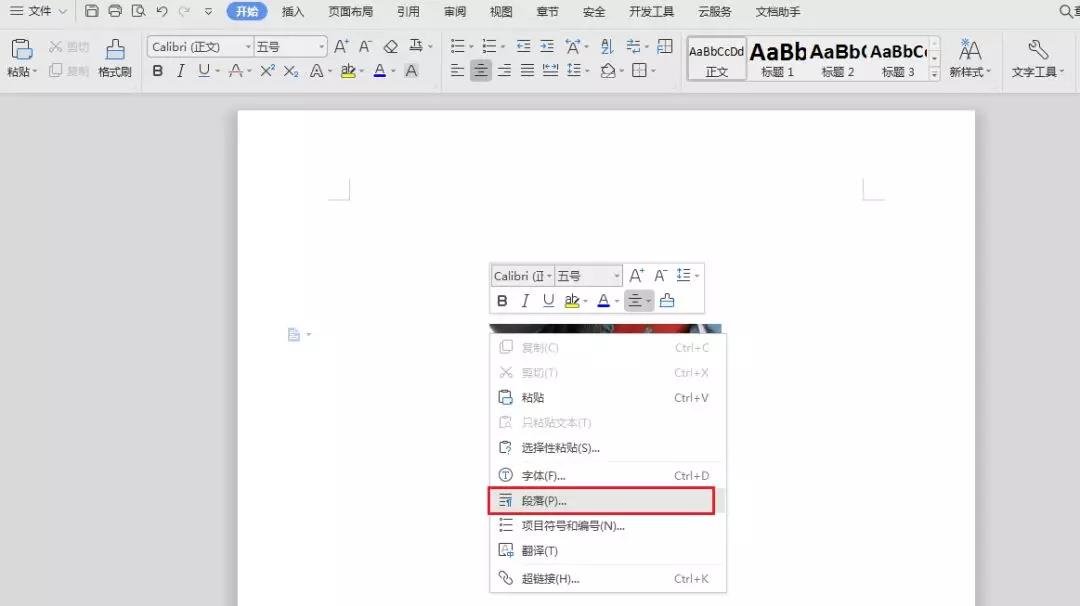
Step 2:在段落设置选项卡中,更改行距,把行距设置成除固定值以外的任何一个,这里我选择1.5倍行距,单击确定
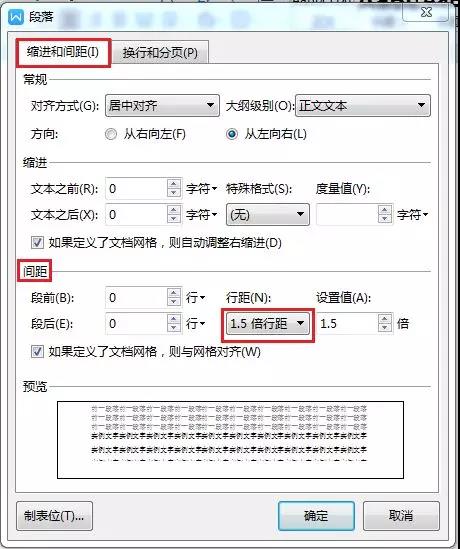
最后我们可以看到,图片就完整显示出来啦~其实图片显示不全就是因为设置了固定行距的原因,图片显示的部分就是固定的行距大小。
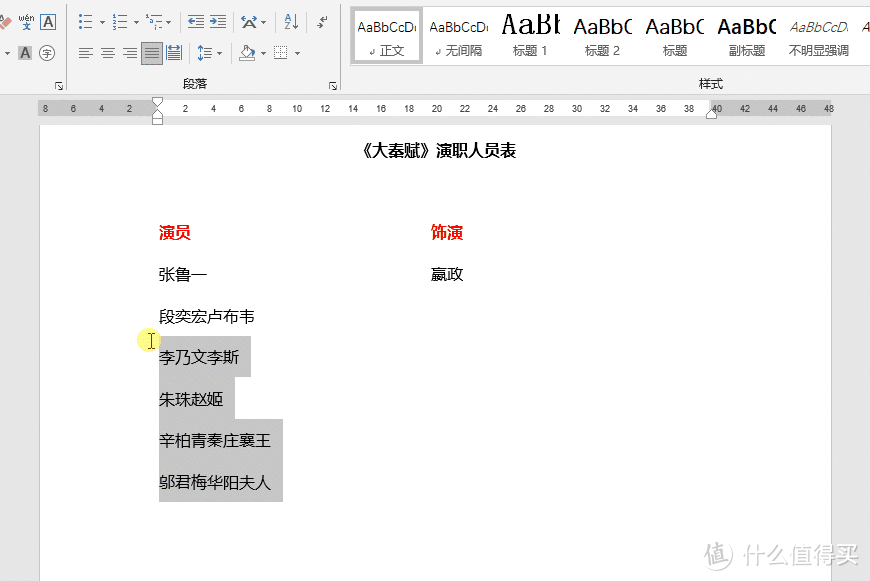
求解机器人路径规划(提供MATLAB代码))



)














